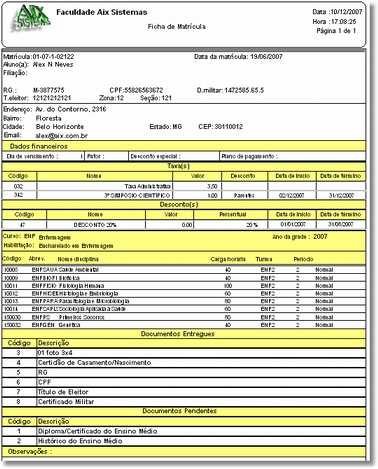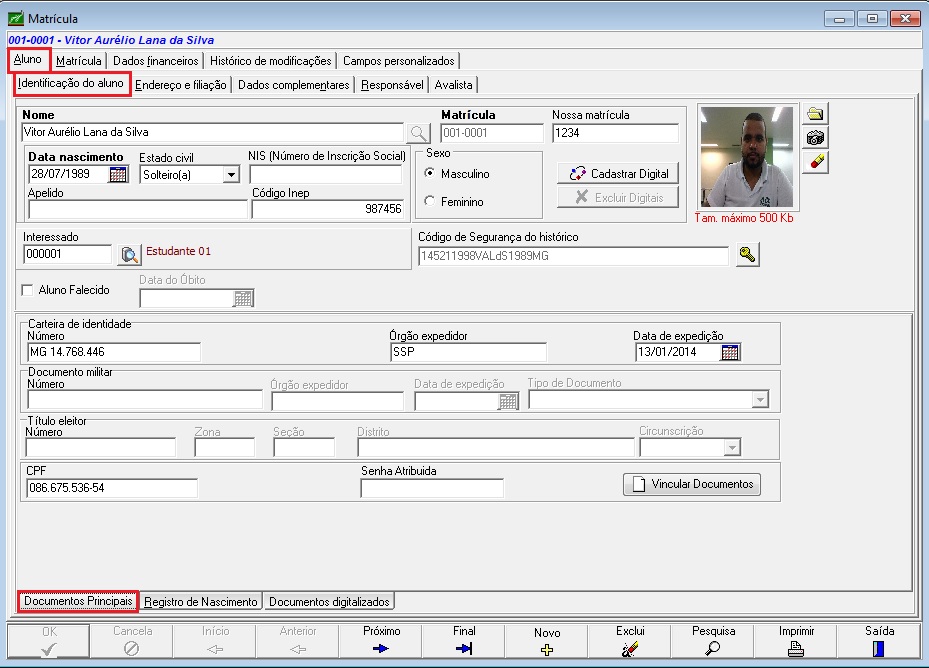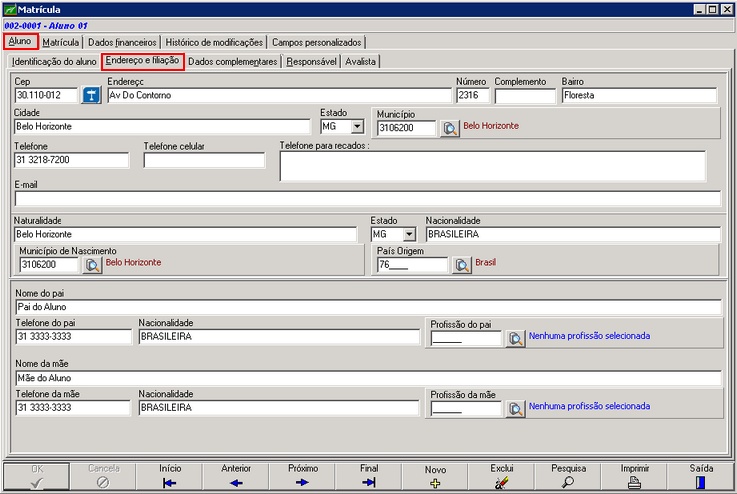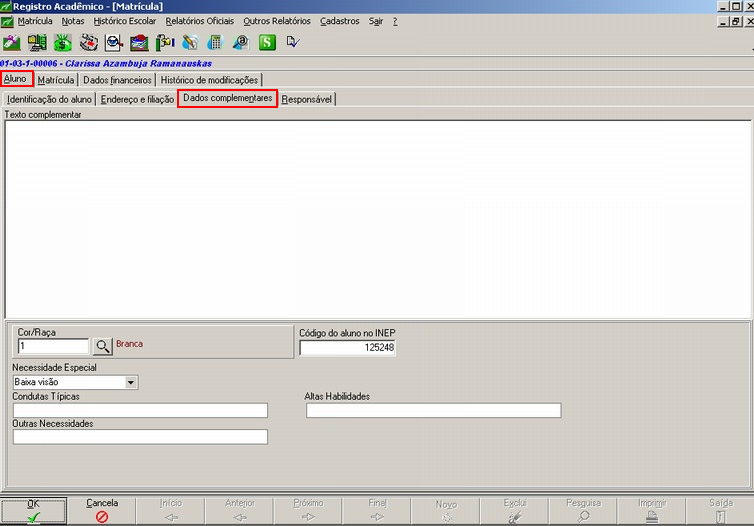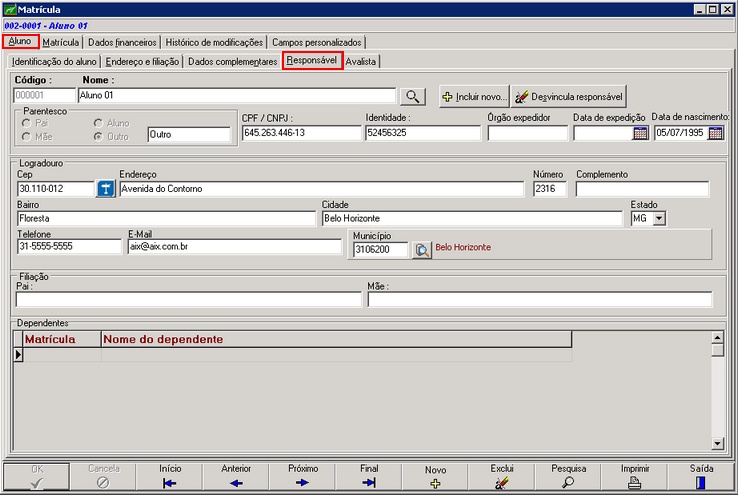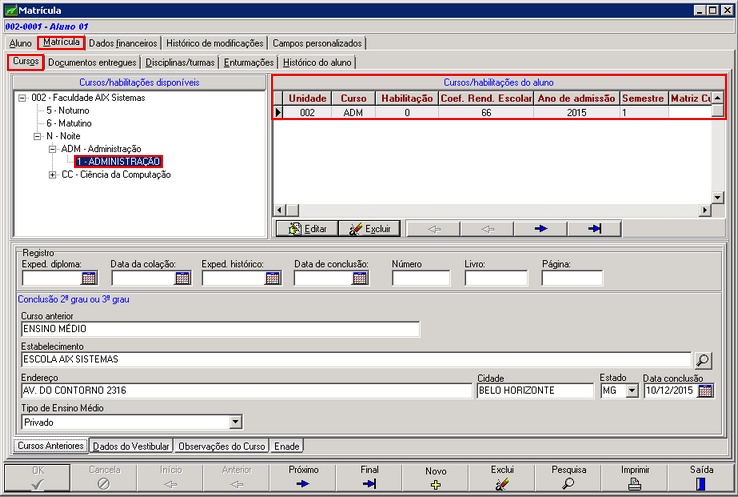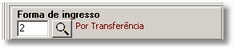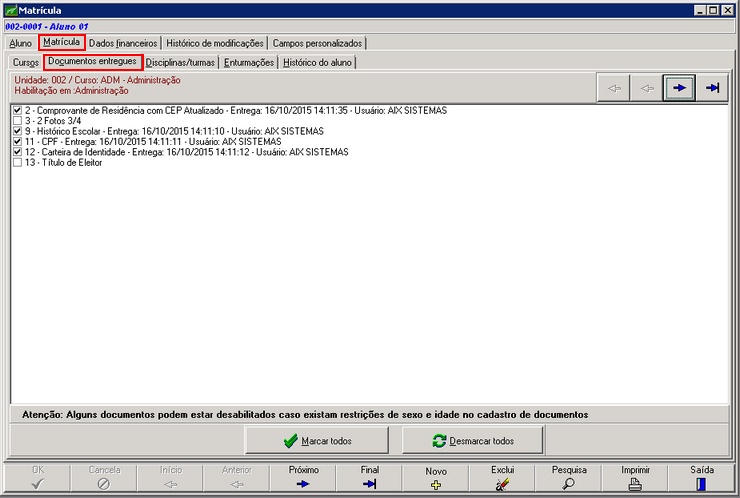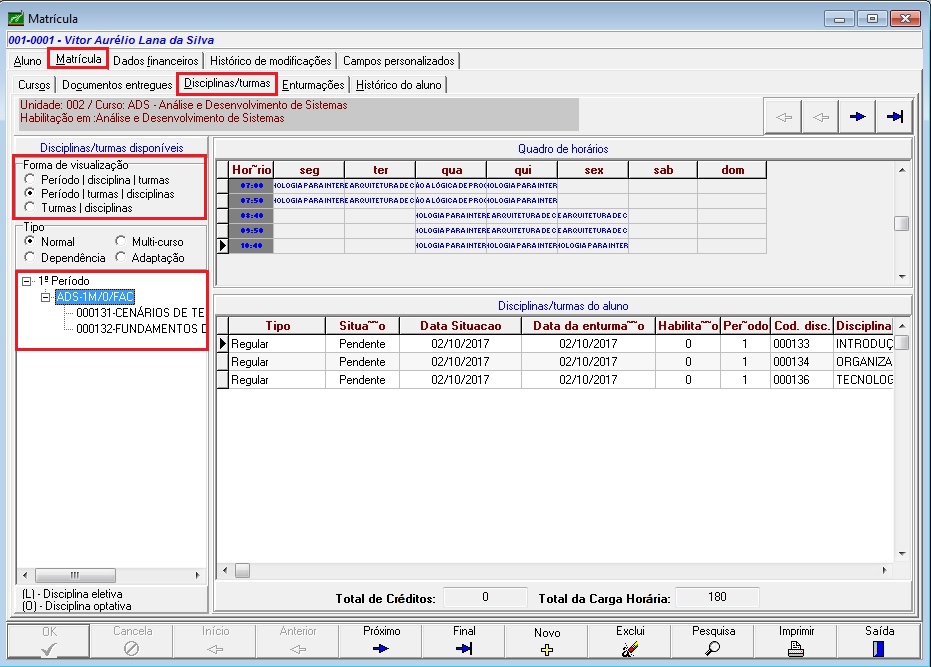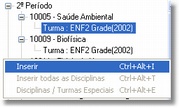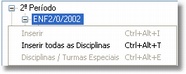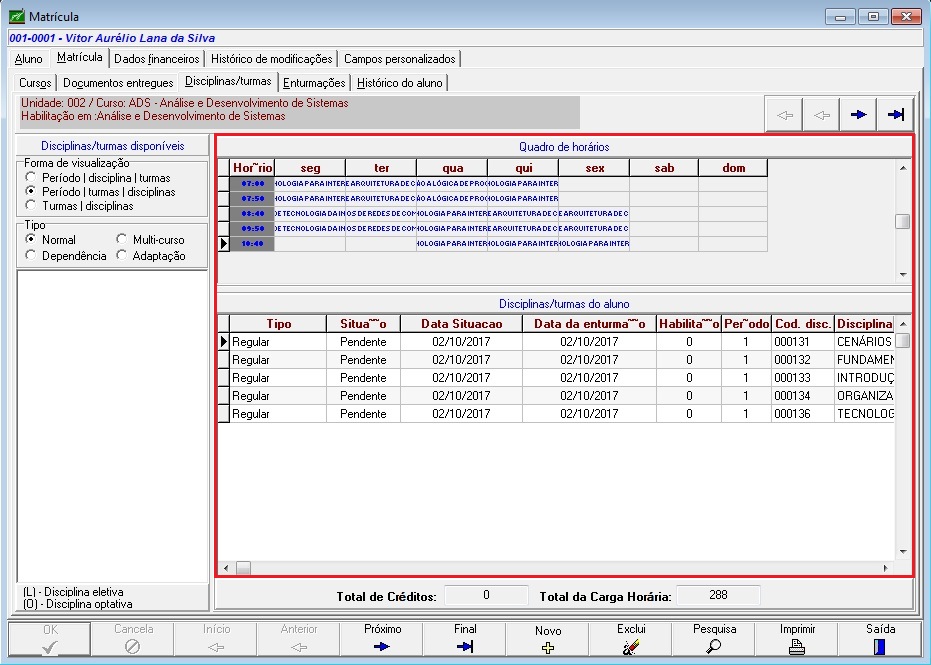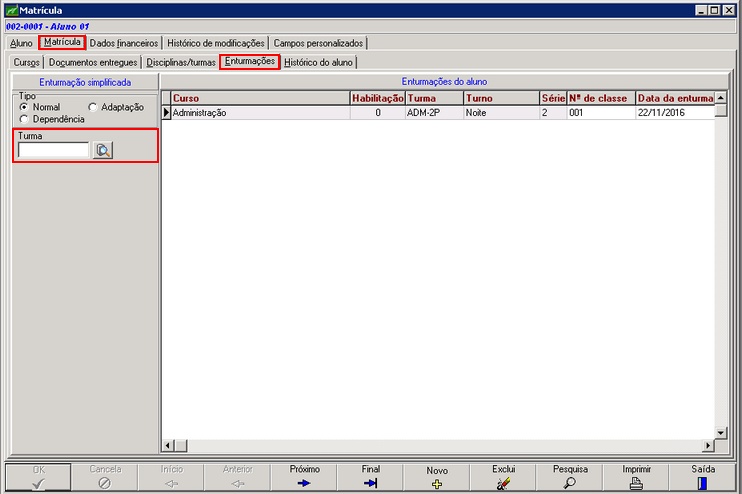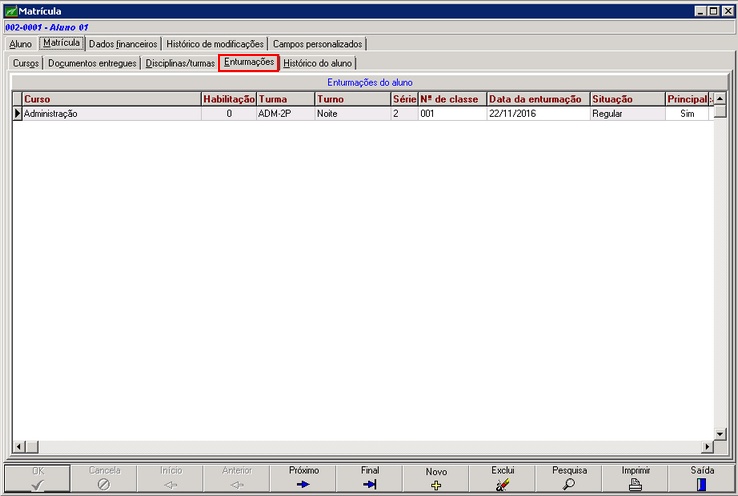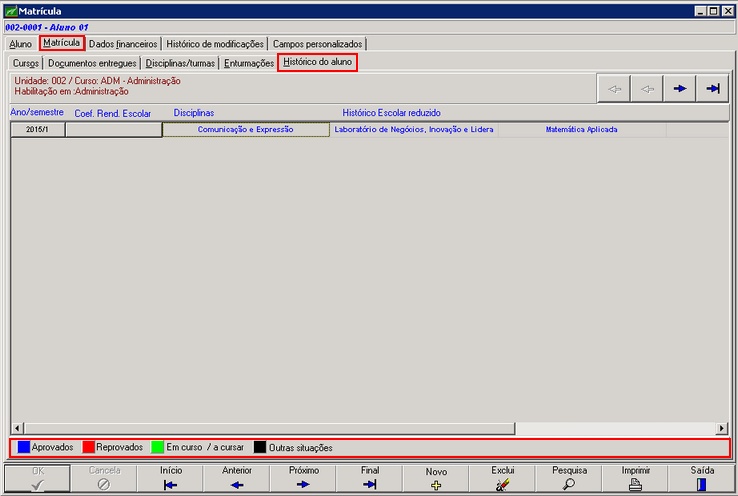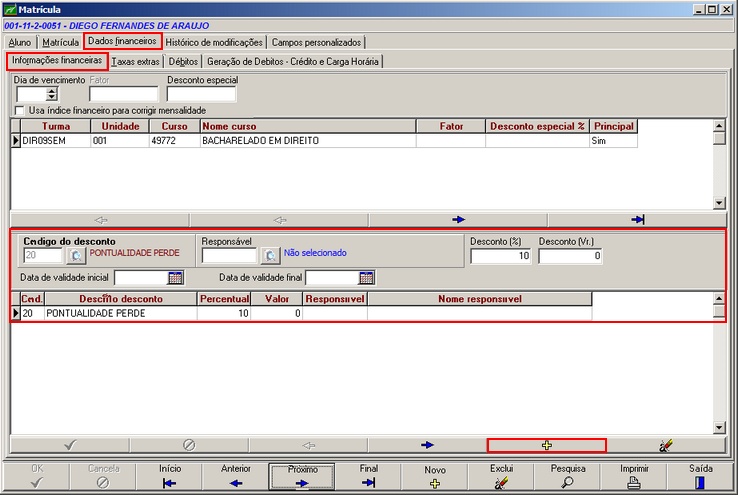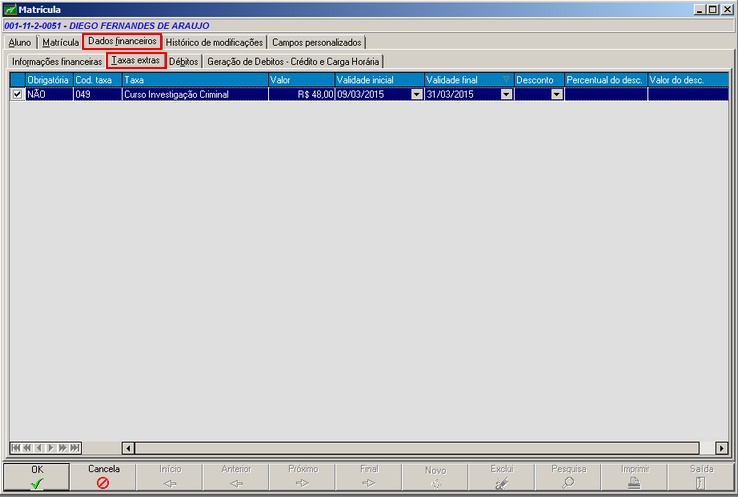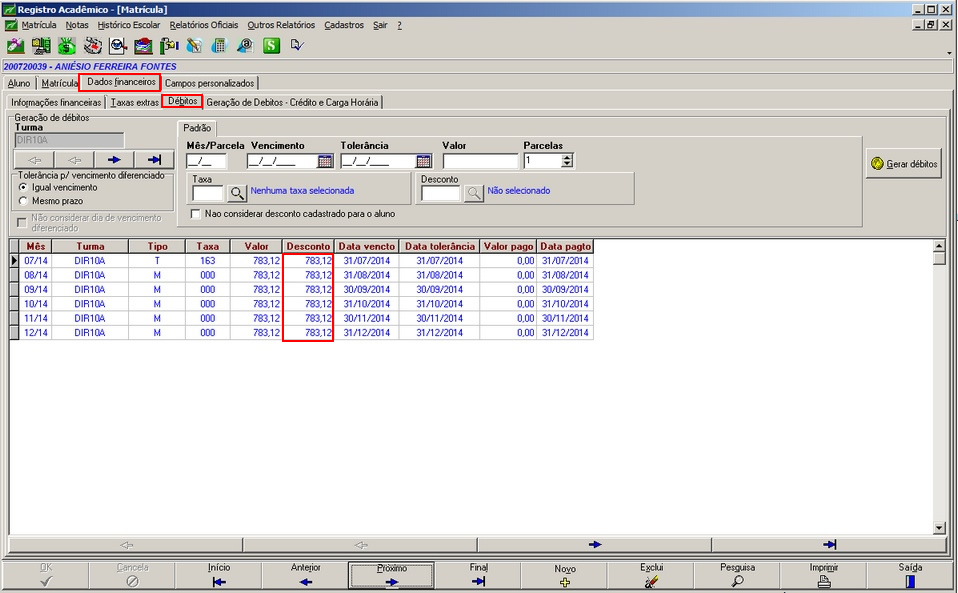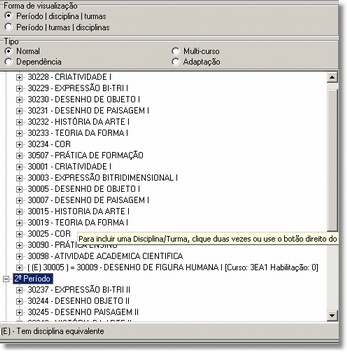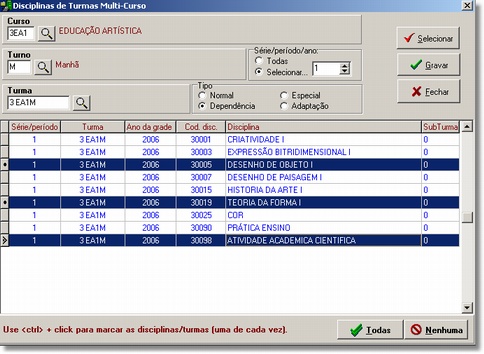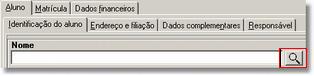Matrícula - Giz Faculdade
Índice
Geral
O ingresso do aluno é realizado a partir de sua matrícula em algum dos cursos oferecidos pela instituição.
Este processo, aliado a assinatura do contrato de prestação de serviços, constituem o vínculo entre o aluno e o estabelecimento de ensino.
No Giz Registro Acadêmico, os procedimentos de matrículas dos alunos nos cursos da instituição consistem em:
- cadastrar os dados pessoais dos alunos;
- realizar a conferência da documentação exigida para matrícula;
- associar os alunos nos seus respectivos cursos e habilitações de interesses;
- realizar a impressão do requerimento de matrícula e o recolhimento da assinatura.
Para garantir o sucesso das matrículas dos alunos no sistema Giz, é muito importante que os dois principais cadastros de estruturação do sistema tenham sido realizados e configurados corretamente.
Estes cadastros são:
- Matriz Curricular;
- Disciplinas por professor.
Através destes cadastros o sistema vai fazer as consistências de informações relevantes, tais como, disciplinas ofertadas, pré-requisitos de disciplinas, horários de aulas, etc, para o processo de matrícula.
Aba Aluno
Identificação do Aluno
O cadastro de matrícula do sistema Giz é composto de três páginas principais: Aluno, Matrícula e Dados Financeiros que representam os grupos de dados principais do cadastro.
A página Aluno é dividida em outras quatro sub-páginas que juntas agrupam informações de aspectos cadastrais dos alunos como dados de identificação, documentação, endereço, filiação, responsáveis entre outros.
Por esta sub-página (Identificação do Aluno) são realizadas entradas de dados e nesta aba (Documentos Principais) são adicionados os documentos pessoais dos alunos.
Ao realizar o cadastro de documentos o sistema fará algumas consistências quanto à exigência dos documentos de CPF, título de eleitor e documento militar em relação ao sexo e idade dos alunos.
Aba Registro de Nascimento
Nesta aba é cadastrado o registro de nascimento do aluno, informando número, folha, livro, cartório, data de expedição e cidade onde foi registrado.
Endereço e Filiação
Nesta página ficarão os dados de filiação e endereço dos alunos.
Para definir uma profissão de um aluno é necessário antes cadastrar as profissões através do Cadastro de profissões.
O campo de e-mail é importante ser cadastrado pois pode ser utilizado futuramente para o envio de mala direta por correio eletrônico.
Dados Complementares
A página de dados complementares é um espaço reservado para observações gerais do aluno.
A informação aqui cadastrada é exibida na ficha de matrícula.
Os campos Faixa Etária e Controle Financeiro na tela abaixo são criados através da tabela genérica no módulo básico.
Necessidade Especial: Se o aluno tiver algum tipo de deficiência deve ser classifica no check box, essas informações são de muita importância para os relatórios do MEC que se encontra no modulo Registro Acadêmico Relatórios oficiais|Censo
Condutas Típicas: Manifestações de comportamento típicas de portadores de síndromes (exceto Síndrome de Down) e quadros psicológicos, neurológicos ou psiquiátricos que ocasionam atrasos no desenvolvimento e prejuízos no relacionamento social, em grau que requeira atendimento educacional especializado.
Altas Habilidades:Notável desempenho e elevada potencialidade em qualquer dos seguintes aspectos isolados ou combinados;
. capacidade intelectual geral
. aptidão acadêmica específica
. pensamento criativo ou produtivo
. capacidade de liderança
. talento especial para artes
. capacidade psicomotora.
Outras Necessidades: Caso o aluno não se encaixe em nenhumas das especificações, digitar a necessidade.
Obs: Essas informações serão vizualizada nos relatórios do Mec(censo) para definir quantidades de alunos com Condutas Típicas, Altas Habilidades, Outras Habilidades. Esses relatórios se encontra no Módulo Acadêmico Relatorios Oficiais|Censo
Responsável
Ao cadastrar um responsável escolha na opção Parentesco quem será o responsável pelo aluno.
Caso a página de Endereço/Filiação tenha sido cadastrada os dados serão incluídos automaticamente na página responsável de acordo com o tipo de responsável escolhido.
Caso o responsável do aluno que estiver sendo cadastrado, já for responsável por um outro aluno no sistema, então a definição do responsável deve ser feita selecionando o responsável através do botão de pesquisa mostrada na tela de exemplo abaixo.
Através do botão Desvincula Responsável é possível remover a associação do responsável com o aluno.
Aba Matrícula
Cursos
O processo de enturmação de alunos caracteriza efetivamente uma matrícula do aluno no sistema GIZ. Neste processo é definido o curso/turma/disciplinas que serão cursadas pelos alunos.
A enturmação dos alunos é pré-requisitos para que Giz Recebimentos consiga gerar os débitos de aluno.
Na aba Matrícula existe mais cinco aba que juntas compõem todas as informações de matrícula do aluno no sistema.
Na página de cursos serão exibidos no quadro Cursos/Habilitações Disponíveis todos os cursos cadastrados e suas respectivas habilitações. Para definir um curso para um aluno, expanda as opções da árvore de visualização, unidade, turno, curso e habilitação e dê um duplo clique ou use o botão direito do mouse.
São exibidos no quadro Cursos/Habilitações Disponíveis todos os cursos cadastrados e suas respectivas habilitações.
Para definir um curso para um aluno, expanda as opções da árvore de visualização, unidade, turno, curso e habilitação e dê um duplo clique ou use o botão direito do mouse.
Para alterar os dados nesta página é necessário clicar no botão Editar ou com botão direito do mouse sobre o quadro Cursos/Habilitações Disponíveis.
Os campos referentes as datas de conclusões de cursos só serão cadastradas ao fim do curso para que saiam no histórico escolar.
No Filtro forma de ingresso é preciso associar a forma de ingresso que o aluno ingressou na instituição, essa forma de ingresso é cadastrada no cadastro de Formas de Ingresso
No item Vestibular devem ser preenchidos, pois serão impressos nos históricos escolares dos alunos.
Os dados referente a número de inscrição, data de inscrição, classificação, estabelecimento e ano são exibidas na impressão do historico do aluno.
A parte referente aos Dados da transferência ficarão habilitados para edição quando a forma de ingresso associada ao aluno pertencer a um tipo Ingresso por transferência.
::Dica: O aluno que ingressar por transferência, informar esta forma de ingresso, neste caso o sistema vai habilitar os campos Instituição e Motivo da transferência, dados importante para o registro de transferências recebidas
Documentos Entregues
Nesta página são exibidos os documentos que foram associados aos cursos para serem exigidos aos alunos no momento da matrícula. Estes documentos são cadastrados no cadastro de cursos.
Selecione os documentos que foram entregues pelo aluno clicando no ckeck box do documento. Caso o aluno ainda não tenha um curso definido na página de cursos, os documentos não aparecerão para serem selecionados
Utilize o botão Marcar todos caso o aluno não possua nenhuma pendência.
Os documentos que não forem marcados como entregues ficarão como pendentes e o sistema listará todos os documentos pendentes de cada aluno no relatório de Documentos Pendentes
Disciplinas/Turmas
Quando o aluno já estiver enturmado no curso, é preciso definir as disciplinas/turmas do curso para o aluno.
O sistema permite enturmar o aluno em quatro tipos de enturmação.
São elas:
Normal: Quando o aluno é enturmado em situação regular ou normal na turma/disciplina selecionada. Esse tipo de enturmação são para alunos que não há pendências de disciplinas.
Dependência: Quando o aluno é enturmado em situação de dependência na turma/disciplina selecionada. Esse tipo de enturmação são para alunos que devem disciplinas
Multi-Curso: Quando o aluno é matriculado em disciplinas de outros cursos.
Adaptação:Quando o aluno é matriculado em situação de adaptação nas disciplinas selecionadas. Esse tipo de enturmação são para alunos que precisam fazer disciplinas para adaptar ao curso.
A opção Forma de Visualização permite ao usuário utilizar dois critérios de enturmação de disciplinas:
Período | Disciplinas | Turmas: Esta opção será ideal para matrícula por disciplina, ou seja, quando o aluno cursar diversas disciplinas em diversas turmas diferentes.
Por esta opção quando for expandida a árvore de visualização, o sistema mostrará em quais turmas as disciplinas do curso são oferecidas, inclusive as disciplinas optativas/eletivas.
Para a realização da enturmação deverá ser selecionada a turma em que o aluno cursará a disciplina.
Por esta opção se o aluno fizer, por exemplo, cinco disciplinas, serão necessárias cinco pesquisas na árvore de visualização para a enturmação de cada uma das disciplinas.
Use o botão direito do mouse ou duplo clique para inserir as disciplinas.
Período | Turmas | Disciplina:Esta opção é ideal para a situação onde todas as disciplinas cursadas pelo aluno são de uma mesma turma.
Para inserir as disciplinas o usuário deverá expandir a árvore de visualização e clicar com o botão direito do mouse ou duplo clique em cima da turma.
Após a definição enturmação dos alunos, caso tenha sido definido os horários de aulas do professor no cadastro de disciplinas por professor o sistema montará o quadro de horário do aluno, fazendo a consistência de choques de horários.
- Dica: A data da enturmação é a igual à data do servidor de banco de dados. Esta data pode ser alterada porém não pode ser menor que a data de matrícula informada na aba Enturmações.
Enturmações
Caso o parâmetro Permite enturmação simplificada para cursos com grade esteja selecionado no cadastro de parâmetros do módulo Básico, o sistema habilitará nesta aba uma opção de enturmação dos alunos de uma forma ainda mais simplificada.
A enturmação por esta opção consiste apenas em selecionar a turma através do botão de pesquisa da turma, observando o tipo de enturmação selecionada (Normal, Dependência ou Adaptação) e desde que o curso tenha sido informado na aba Cursos.
Porém, a enturmação aqui realizada não inclui para o aluno as disciplinas da turma. Essa enturmação deve ser realizada na aba de Disciplinas/Turmas.
Caso o parâmetro Permite enturmação simplificada para cursos com grade não tenha sido selecionado, não será possível fazer nenhum tipo de enturmação.
A tela de exibição será igual a no exemplo abaixo.
As informações do gride que se encontram na cor branca (Nº de Classe e Data de Matrícula) podem ser editadas diretamente pelo gride.Se a Data de Matrícula for alterada a Data de Enturmação da aba Disciplinas/ Turmas também será alterada.
Histórico do Aluno
Na aba de Histórico do Aluno o sistema exibe um histórico resumido das disciplinas cursadas pelo aluno. As disciplinas cursadas aparecem apenas com suas abreviaturas. Para verificar todo o nome da disciplina passe o mouse sobre a abreviatura para que um texto com o nome completo da disciplina apareça na tela.
A situação de cada disciplina do aluno pode ser identificada através das legendas identificadas pelas cores azul, vermelha, verde e preta.
Aba Dados Financeiros
Informações Financeiras
Conforme configuração e permissão concedida pelo usuário do financeiro no cadastro de parâmetro do Módulo Recebimentos.
O usuário da secretaria pode definir no ato da matrícula os dados de descontos, taxas extras, dia de vencimento diferenciado e até mesmo gerar os débitos dos alunos.
Quando o aluno se encontrar devidamente matriculado no período letivo é possível definir um desconto para um aluno. Clique no botão "+" do navegador de descontos e informe o tipo de desconto concedido ao aluno o percentual ou valor do desconto.
Informações Financeiras
Nesta aba podem ser informados os dados de descontos dos alunos e dia de vencimento diferenciado.
Clique no botão + do navegador de descontos e informe o tipo de desconto concedido ao aluno.
Os campos de data de validade inicial e validade final definem a faixa de data em que os descontos serão concedidos nos débitos gerados.
- Dica: Para melhores detalhes leia a parte do manual do sistema Giz Recebimentos que trata da definição de dados financeiros dos alunos.
Taxas Extras
As taxas extras importadas e associadas aos alunos através do cadastro de curso são exibidas nesta tela.
O usuário pode marcar na opção Obrigatória a taxa extra que não está como obrigatória aos alunos do curso.
As taxas marcadas como obrigatória no cadastro de curso são automaticamente exibidas como obrigatórias nesta tela. Estas não podem ser desmarcadas pelo usuário.
Débitos
No ato da matrícula de um aluno, após a enturmação na aba de Dados Financeiros, é possível gerar para o aluno que está sendo matriculado todos os débitos de mensalidades do ano ou semestre.
Para isto basta informar o mês de referência da primeira mensalidade, as datas de vencimento e tolerância, o valor da parcela e a quantidade de parcelas a serem geradas e clicar sobre o botão Gerar Débitos. O botão Gerar Débitos só estará habilitado caso o aluno ainda não tenha nenhum débito gerado.
As parcelas geradas nesta opção terão como padrão sempre o mesmo dia de vencimento e tolerância das datas informadas para estes campos na primeira parcela, alternando somente o mês da parcela.
O botão Gerar Débitos só estará habilitado caso o aluno ainda não tenha nenhum débito gerado.
Exemplo:
Observe que o vencimento de todas as parcelas é no dia 05, e após a geração dos débitos, todas as parcelas estão vencendo no dia 05 de cada mês de referência e com desconto de 20% conforme cadastrado na aba Informações Financeiras.
Caso seja informado também o campo taxa extra antes de clicar sobre o botão Gerar Débitos os débitos gerados serão para a taxa extra, caso não informe serão gerados débitos de Mensalidades.
Matrículas e Renovações de Matrículas
Geral
Existem duas formas de se fazer matriculas no Giz:
Para os alunos novatos, aqueles que estão ingressando pela primeira vez na instituição ou pela primeira vez no sistema.
Para alunos ditos veteranos, ou seja, para renovação de matriculas.
Equivalência de disciplinas
Antes de incluir Disciplinas/Turma para o Aluno, o sistema verifica em Cadastro|Parâmetro a opção Utiliza equivalência de disciplinas na matrícula.
Caso esteja marcado as disciplinas de Equivalências vão constar, informando o seu catálogo, curso e habilitação, onde a letra (E) aparece antes do código da disciplina.
As disciplinas equivalentes só podem ser visualizadas na forma Período|Disciplina|Turma.
No exemplo abaixo o sistema exibe a disciplina com código 30005 como equivalente a disciplina 30009.
Para matricular o aluno na disciplina equivalente, o usuário pode clicar duas vezes sobre a disciplina ou clicar com o botão direito do mouse sobre ela.
Após vincular as disciplinas/turma do aluno, o sistema exibe o total de créditos e carga horária das disciplinas a cursar no período.
Matrículas em disciplinas de outros cursos
Este recurso está disponivel em matricula na aba disciplina/turma, opção Multi-curso.
A Matrícula multi-curso é um recurso do Giz Registro Acadêmico que permite matricular o aluno em disciplinas de outros cursos, sem necessariamente matricular o aluno em um curso diferente daquele que ele esteja cursando na instituição de ensino.
É um recurso que pode ser muito útil para fazer o aproveitamento das vagas ofertadas em disciplinas que sejam comuns entre um ou mais cursos, eliminando a necessidade de montar ofertas de turmas/disciplinas separadas por curso.
A matrícula em disciplinas de outros cursos pode ser realizada com as situações regulares (normal), dependência, especial ou adaptação.
Para matricular o aluno na disciplina é necessário que existam turmas cadastradas no cadastro de turmas com o parâmetro Multi-curso habilitado.
Quando for utilizada esta opção de matrícula, nos relatórios que envolvem disciplinas matriculadas, como por exemplo, boletins e ficha do aluno devem ser emitidos marcando a opção de quebra de página Aluno e curso para que o sistema agrupe no mesmo documento todas as disciplinas do aluno, seja qual for a turma ou o curso da disciplina.
O sistema permite enturmar o aluno em multi-curso em quatro tipos de enturmação. São elas:
Normal: Quando o aluno é enturmado em situação regular ou normal na turma/disciplina selecionada. Esse tipo de enturmação são para alunos que não existem pendências de disciplinas.
Dependência: Quando o aluno é enturmado em situação de dependência na turma/disciplina selecionada. Esse tipo de enturmação são para alunos que devem disciplinas.
Especial: Quando o aluno é matriculado em disciplinas isoladas de outros cursos. Esse tipo de enturmação são para alunos que matriculam-se apenas em algumas disciplinas de cursos especificos, que não necessariamente estão matriculados no curso dessas disciplinas.
Adaptação:Quando o aluno é matriculado em situação de adaptação nas disciplinas selecionadas. Esse tipo de enturmação são para alunos que precisam fazer disciplinas de adaptação ao curso.
O usuário após ter feito o filtro do aluno e definido o tipo de enturmação, o sistema permite selecionar cada disciplina de uma só vez. Para isso é preciso pressionar a tecla CTRL do teclado e clicando com o mouse nas disciplinas.
Matriculas de Novatos
Quando se tratar de matriculas de alunos pela primeira vez no sistema, preencha os dados das abas aluno, matricula e dados financeiro.
A matrícula do aluno novato no sistema Giz exige a realização de praticamente todos os passos vistos até o momento, que se inicia inserindo os dados cadastrais dos alunos pela página principal Aluno. Esta página contém 4 sub-páginas onde devem ser realizadas as entradas de dados de identificação do aluno (nome, estado civil, sexo, data nascimento, documentos etc), de seu endereço e filiação além de seu responsável financeiro.
Concluída a entrada dos dados de identificação do aluno, pela página Matrícula o mesmo deve ser associado ao curso ao qual está ingressando e em seguida incluído as disciplinas que deve cursar. Pela sub-página Documentos Entregues da página de principal Matrícula deve ser verificado e confirmado os documentos entregues pelo aluno, deixando desmarcado eventuais documentos que ficarem pendentes.
A entrada dos dados financeiros do aluno pela tela de matrícula é realizada apenas se a concessão para tal ação tiver sido dada através do cadastro de parâmetros do Módulo Giz Recebimentos
Renovações de Matriculas
Atenção:: Essa forma de renovação de Matrícula é usada quando a instituição NÃO usa o recurso de promoção automárica disponível no Sistema Giz.
Quando se tratar de um renovação de matricula do aluno na instituição, e principalmente no sistema, ou seja, se o aluno já estiver sido cadastrado alguma vez no sistema, o procedimento se fará da seguinte forma:
O usuário deve selecionar o aluno através do arquivo morto, já que este já se encontra no banco de dados do sistema.
Observe que após o campo do nome do aluno existe um botão para pesquisar este aluno.
O usuário pode selecionar a origem da fonte conforme tela abaixo para buscar dados em Arquivo morto ou interessados, onde terá sua matricula renovada.
Caso o usuario deixe marcado a opção Não Considera na pesquisa alunos já matriculados o sistema fará um filtro dos alunos que já estão matriculados no periodo letivo em aberto, exibindo apenas os alunos que estão no arquivo morto ou interessados e não estão no periodo atual.
Essa forma de renovação de matricula logo após a execução destes passos, terá continuação nas abas de aluno e curso.
O(a) secretario(a) acadêmico(a) precisa conferir os dados do aluno para se preciso atualizar estes, e na aba Disciplinas/Turmas associar manualmente a proxima turma do aluno conforme as explicações nesta mesma pagina(aba) ou na pagina(aba) Enturmações caso use enturmação simplificada.
Impressão de Requerimento de matricula
Logo após a matrícula dos alunos é possível realizar a impressão do comprovante ou requerimento de matrícula dos alunos, para isto é necessário somente que um modelo de Ficha de Matrícula tenha sido previamente criado ou personalizado.
Para a impressão do requerimento ou comprovante de matrícula clique no botão Imprimir da tela de matrícula. O sistema Giz já possui um modelo padrão de ficha de matrícula, este modelo pode ser ativado ou personalizado através do botão LAYOUT (canto inferior direito da tela de impressão).
Após a abertura da tela de impressão acima, deve-se escolher para impressão o tipo de Ficha de Matrícula que pode ser os modelos padrões do sistema (Para arquivar e para preencher) ou o modelo personalizado. Sendo a opção personalizada, o modelo deve ser selecionado no botão de pesquisa de layout (canto inferior esquerdo da tela).